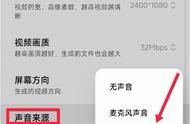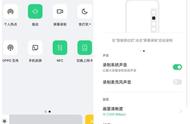如今,电脑已经成为我们生活和工作中不可或缺的工具。有时候,我们需要将电脑上的操作或演示录制下来,分享给他人或者用于自己的学习回顾。
那么,如何进行电脑录屏呢?下面这篇文章,就给大家分享3个实用方法,一起来学习吧~
01Windows系统自带的录屏功能
对于Windows用户来说,系统自带了一个简单的录屏工具。按下【Win G】快捷键即可打开录屏工具,然后点击录制按钮即可开始录屏。

录制完成后,视频将保存在电脑的默认视频文件夹中,方便查看!
02专业录屏软件
对于需要更高质量录屏需求的用户,可以考虑使用专业的录屏软件。
例如迅捷屏幕录像工具,软件功能强大,支持多种录制模式和分辨率,同时还可以进行实时编辑和后期处理。
打开软件,进入首页后,用户可以根据自己的需求选择录制的参数,包括模式(全屏或区域录制)、声源(系统声音或麦克风声音或两者同时录制)、画质、摄像头等;

还可以在下方选择工具:屏幕画笔、水印设置、定时录制等等,根据需要选择即可;

完成参数设置后,点击【开始录制】按钮即可开始录制;完成录屏后,就可在视频列表中查看录屏视频啦~

软件还提供了实用的视频工具,如视频转换、视频截图、视频压缩、提取音频等等,可以满足不同的视频处理需求!

03浏览器录屏
有些浏览器自带了录屏功能,例如Chrome、Firefox等。

在浏览器中打开需要录制的网页或视频,然后点击浏览器右上角的录制按钮即可开始录制。录制完成后,视频将保存在默认的视频文件夹中。
以上分享的3种常见的电脑录屏方法,希望对你有所帮助。
有需要的小伙伴,根据自己的实际需要选择即可!不妨去试试吧!
,